Varsler BeReal skjermbilder? BeReal er et av programmene du kan bruke til å legge ut bilder hver dag. Det kan hjelpe deg med å fortelle brukerne hva som skjer med deg i sanntid. Det er imidlertid tider når du vil ta et skjermbilde av noen bilder på applikasjonen. Vil du vite om noen blir varslet når du tar et skjermbilde? I så fall må du være en del av denne artikkelen. Du vil lære om applikasjonen vil varsle brukere etter å ha tatt skjermbilder.
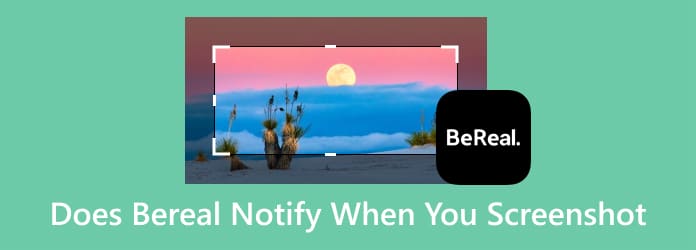
Del 1. Varsler Bereal når du tar skjermbilder
Bruker du BeReal-applikasjonen og vil dele et bilde hver dag? Vel, du kan gjøre det. Men hvis du lurer på om applikasjonen varsler brukere når de tar skjermbilder, så er svaret ja. BeReal-applikasjonen vil ikke sende noen varsler fra telefonen. Men du kan se hvem som tar et skjermbilde av bildet ditt fra selve innlegget. Du vil også se antall brukere som tar et skjermbilde av bildene dine. Bortsett fra det kan du til og med se hvem som tar bildet ditt, noe som gjør det til en pålitelig app for å kjenne flere brukere. Videre, hvis du ikke har nok ide om BeReal-applikasjonen, er vi her for å gi deg flere detaljer. BeReal-applikasjonen er en bildedelingsapp som lar deg legge ut ett bilde per dag for å la andre få vite hva du gjør i sanntid. Dessuten fokuserer appen på autentisitet og anbefaler brukere å være ekte. Til slutt kan du få tilgang til applikasjonen på både Android og iOS, noe som gjør den praktisk for alle brukere.
Del 2. Hvordan ta et skjermbilde på BeReal
Vil du vite hvordan du tar et skjermbilde når du bruker BeReal-applikasjonen på mobiltelefonen din? I så fall må du gå videre til denne delen. Du vil her se de effektive måtene å ta et skjermbilde av innlegget fra applikasjonen på. Så for å starte prosessen, kom hit og følg veiledningene.
Hvordan ta et skjermbilde med varsling på BeReal
Trinn 1.Det første trinnet å gjøre er å laste ned BeReal-applikasjonen på din Android- eller iPhone-enhet. Du kan få det på App Store og Google Play Store. Installer deretter programmet og start det.
Steg 2.Etter det, fortsett til prosessen med å opprette din BeReal-konto. Du kan angi mobilnummer, navn og mer. Deretter vil du se ulike innlegg på appens hovedgrensesnitt.
Trinn 3.Endelig kan du begynne tar et skjermbilde av BeReal-applikasjonen. For å gjøre det, er alt du trenger å bruke hurtigtastene, for eksempel volum ned og strømknappene. Når du bruker en iPhone, bruk Volum opp og Av/på-knappene. Trykk og slipp knappene samtidig.

Hvordan vite om andre tar et skjermbilde
Trinn 1.Når du allerede har din BeReal-applikasjon på telefonen, kan du åpne den umiddelbart.
Steg 2.Gå deretter til innlegget ditt. Du vil se et minisymbol øverst til høyre på bildet. Antallet vil fortelle deg hvor mange brukere ta skjermbilder av innleggene.
Trinn 3.Trykk deretter på symbolet og del innlegget til andre plattformer. Med det vil du se hvem som tar et skjermbilde av dine BeReal-innlegg.

Hvordan skjermdumpe en BeReal uten å varsle personen
Det er mulig å ta et skjermbilde på BeReal. Men som du har lært, vil brukere vite det hvis du tar et skjermbilde av innlegget deres. Så hvis du ikke vil at andre brukere skal vite om du tar et skjermbilde, må du bruke perfekt programvare for å oppnå oppgaven. For å ta et skjermbilde uten at brukere blir varslet, bruk Skjermopptaker anbefalt av Blu-ray Master. Ved hjelp av dette offline-programmet kan du enkelt koble til mobilenheten din og ta et skjermbilde på BeReal. Prosessen med å ta et skjermbilde er enklere enn du hadde forestilt deg. Etter at du har koblet til telefonen, kan du allerede bruke Snapshot-funksjonen og begynne fangstprosessen. I tillegg er hovedgrensesnittet til programvaren lett å forstå. Med det, selv om du er en dyktig bruker eller nybegynner, er det like enkelt å betjene programmet som ABC. Videre kan du også ta opp telefonskjermen din hvis du vil. Med skjermopptakerfunksjonen kan du ta opp videoer, spill, opplæringsprogrammer og mer. Derfor kan du bruke Screen Recorder-programmet for å ta opp og ta skjermbilder når du bruker BeReal-applikasjonen. Du kan også følge de enkle veiledningene nedenfor for å begynne å ta skjermbilder på BeReal.
Trinn 1.På dine Windows- eller Mac-datamaskiner får du tilgang til Skjermopptaker. Nedenfor kan du se knappene for gratis nedlasting tilgjengelig for begge operativsystemene. Installer og start deretter offline-programmet.
Gratis nedlasting
For Windows
Sikker nedlasting
Gratis nedlasting
for macOS
Sikker nedlasting
Steg 2.Når programvarens hovedgrensesnitt vises, fortsett og velg alternativet Telefonopptaker. Etter det dukker et annet grensesnitt opp på dataskjermen.

Trinn 3.Deretter velger du alternativet basert på enheten du bruker. Hvis du bruker Android, velg Android Recorder. Deretter velger du iOS-opptaker når du bruker iPhone. Deretter følger du de enkle instruksjonene for hvordan du kobler telefonen til programmet.

Trinn 4.Når telefonen er koblet til programmet, kan du allerede se telefonskjermen på datamaskinen. Du kan også åpne BeReal-applikasjonen for å starte fangstprosessen. For å ta et skjermbilde, trykk på Snapshot-knappen. Etter det kan du ta skjermbildet ditt uten å varsle andre brukere.

Del 3. Vanlige spørsmål om Varsler BeReal når du tar skjermbilder
-
Kan du se om noen tar skjermbilder av Facebook Messenger?
Definitivt ja. Når du bruker Facebook Messenger, er det en sjanse for at applikasjonen kan varsle brukere når de tar skjermbilder. Applikasjonen har funksjonen Secret Conversation. Når du bruker denne funksjonen, kan du kommunisere med andre brukere på vanlig måte. Deretter, når du tar et skjermbilde av samtalen din, vil den varsle brukerne.
-
Tar skjermen opp skjermbilde BeReal?
Hvis du vil ta opp og ta skjermdump på BeReal, kan du gjøre det. Du må imidlertid være oppmerksom på at brukere vil bli varslet etter skjermbildene eller registreringene.
-
Varsler BeReal skjermbilder av profilen?
Svaret er nei. Du kan ta et skjermbilde av en annen brukers profil uten å bli varslet. Men hvis du skal ta et skjermbilde av innlegget deres, vil applikasjonen varsle brukerne.
-
Varsler BeReal skjermbilder av kommentarer?
Faktisk nei. Hvis du har tenkt å ta et skjermbilde av kommentarer, vil ikke BeReal-applikasjonen varsle brukerne. Du kan få alle kommentarene du ønsker, men ikke bildene.
-
Varsler BeReal skjermbilder av RealMojis?
Absolutt ja. Applikasjonen vil imidlertid ikke sende noen varsler på mobiltelefonen din. Du kan bare se varselet når du besøker programmets hovedgrensesnitt.
Avslutter
Varsler BeReal skjermbilder? Absolutt ja. Som du har lært av dette innlegget, kan det å fange innlegg fra BeReal-applikasjonen varsle brukerne. Bortsett fra det, har du lært de enkle måtene å ta et skjermbilde på på mobiltelefonen din. I tillegg kan du bruke Skjermopptaker hvis du foretrekker å ta et skjermbilde uten å varsle andre brukere. Den har også en enkel prosess, som gjør den egnet for alle brukere.
Mer fra Blu-ray Master
- Varsler Messenger når du skjermbilde: Kom og lær
- Varsler TikTok skjermbilder: Les innlegget og lær
- En detaljert diskusjon om PickPick [Komplett gjennomgang]
- En informativ diskusjon av Screenpresso [Fulle detaljer]
- Monosnap-anmeldelse: Skjermbildeprogramvare for Windows og Mac
- La oss diskutere Snipaste: Et verktøy for å fange skjermer


